怎样让PPT文稿有多种文本颜色
通常在制作PPT中只能选单一文本颜色,今天小编给大家给大家带来,在制作文档时可以选用多种文本颜色,让文稿视觉表现更突出,更能吸引客户,今天分享的教程就是围绕这一块展开的。
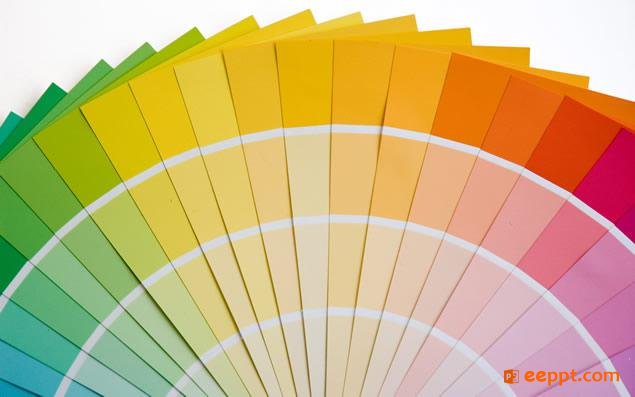 ①我们启动PowerPoint2010,插入一个文本框,输入一些文字,让文字加粗,这样效果更加明显。选中文字,单击菜单栏--格式--文本填充--渐变--其他渐变。
①我们启动PowerPoint2010,插入一个文本框,输入一些文字,让文字加粗,这样效果更加明显。选中文字,单击菜单栏--格式--文本填充--渐变--其他渐变。
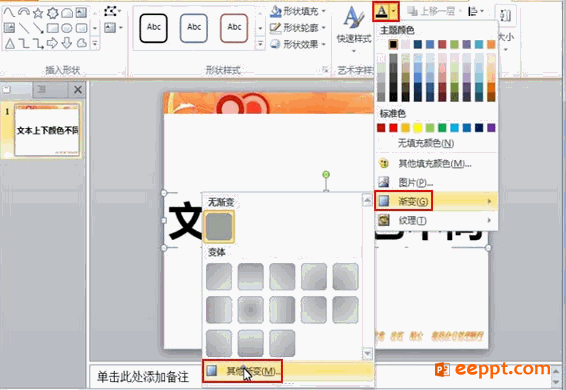 ②弹出设置文本效果格式对话框,在文本填充中勾选渐变填充,预设颜色选为雨后天晴这款样式,如下所示。
②弹出设置文本效果格式对话框,在文本填充中勾选渐变填充,预设颜色选为雨后天晴这款样式,如下所示。
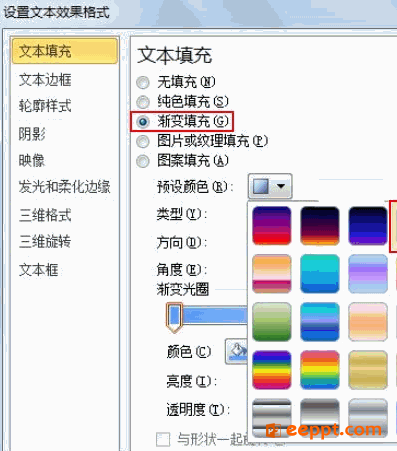
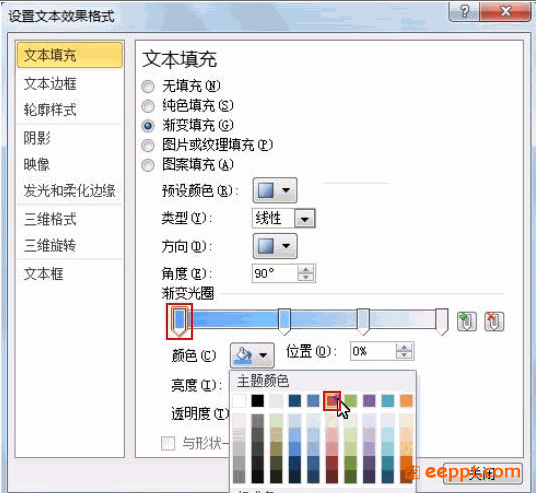 ③单击渐变光圈1,颜色设置为棕色。
③单击渐变光圈1,颜色设置为棕色。
确定之后,返回主页面,就能看到我们设置的文本上下颜色不一的效果了。
以上就是小编分享的怎样让PPT文稿有多种文本颜色,希望大家多做研究提出更多的解决方法,争取总结出更多更好的经验。欢迎大家转载分享!
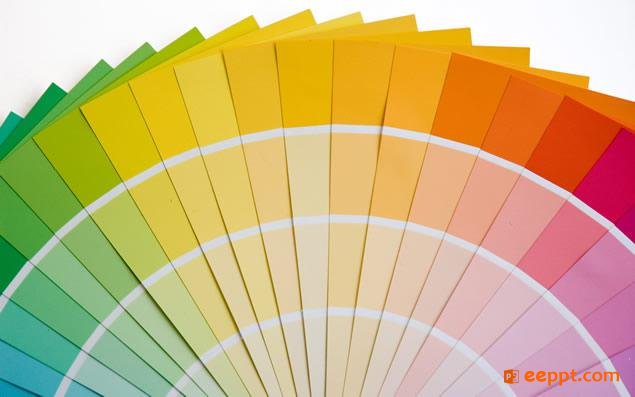
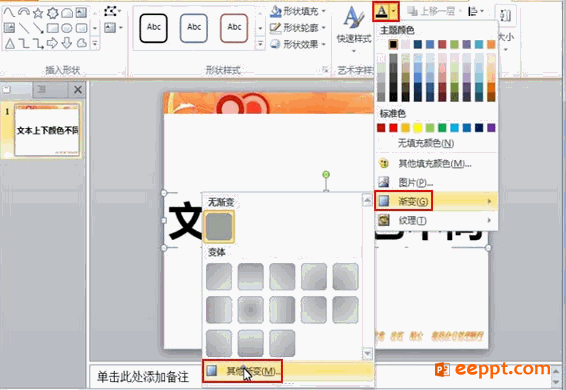
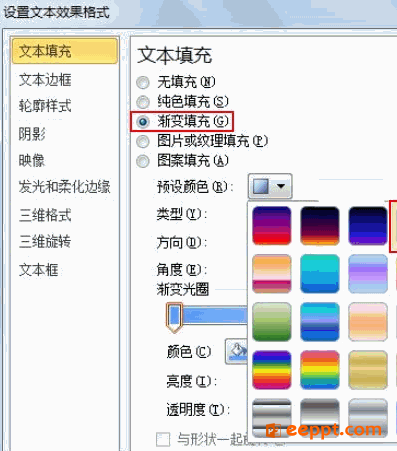
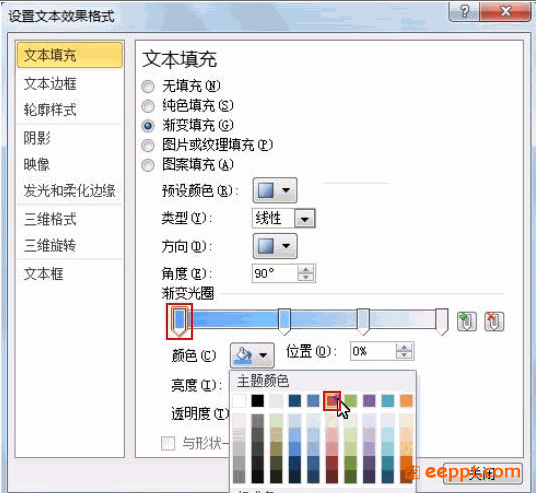
确定之后,返回主页面,就能看到我们设置的文本上下颜色不一的效果了。
以上就是小编分享的怎样让PPT文稿有多种文本颜色,希望大家多做研究提出更多的解决方法,争取总结出更多更好的经验。欢迎大家转载分享!
PPT教程推荐
PPT教程排行榜
- 1
-
2
2022-03-25
-
3
2022-03-22
-
4
2022-08-03
-
5
2022-02-19
-
6
2022-02-07













